Guide de Démarrage Rapide
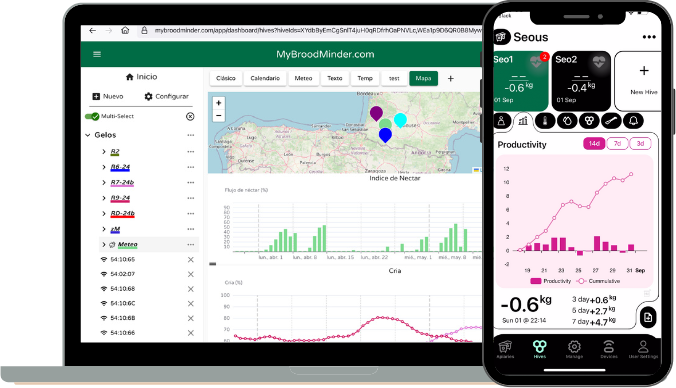
Nous avons fait de notre mieux pour rendre l'installation et l'utilisation de vos BroodMinders intuitives et faciles. Suivez le processus ci-dessous pour maîtriser tous les aspects de la solution (capteurs, application et web...) et vous aurez toutes les chances de succès.
Regardez les vidéos 🎥
| 🇺🇸 Anglais | 🇪🇸 Espagnol | 🇫🇷 Français |
|---|---|---|
Lisez la documentation 📖
Chaque étape est décrite en détail plus loin dans ce document.
| À LA MAISON | |||
|---|---|---|---|
| 1. | Installer l'application | ||
| 2. | Créer votre compte | ||
| 3. | Activer vos appareils | ||
| 4. | Attribuer à une ruche | ||
| 5. | Faire votre première synchronisation | ||
| 6. | Allumer le Hub |
| À VOTRE RUCHER | |||
|---|---|---|---|
| 7. | Installer les appareils dans les ruches | ||
| 8. | Installer votre hub | ||
| 9. | Mettre à jour les dates de début | ||
| 10. | Visualiser et explorer |
Avant de commencer
Prenez note des meilleures pratiques suivantes :
Configurez tout DANS VOTRE DOMICILE
Assurez-vous que le système fonctionne correctement avant de l'installer dans le rucher, car cela sera moins facile à configurer.
Marquez vos ruches
Faites ce qu'il faut pour identifier vos ruches, ce sera bien mieux. 1, 2, 3 ..... A, B, C ... K254.
Besoin d'aide?
Vous pouvez toujours nous contacter à support@broodminder.com.
🏠 COMMENCEZ À LA MAISON
 1. Installer l'Application BroodMinder Bees
1. Installer l'Application BroodMinder Bees
Téléchargez Broodminder Bees depuis votre AppStore ou PlayStore.
Scannez ce code QR pour y accéder :
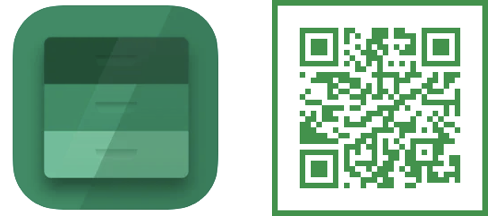
 2. Créer votre compte
2. Créer votre compte
Créez votre compte dans l'Application Bees. Un seul compte pour tout : l'application et le site web MyBroodMinder.
Dans BeesApp, sur l'onglet Rucher, créez votre premier rucher et votre première ruche, ils seront nécessaires pour les prochaines étapes.
 Les abeilles ont plusieurs onglets que nous allons parcourir :
Les abeilles ont plusieurs onglets que nous allons parcourir :

Créez votre premier rucher avec ... > Nouveau rucher

Créez votre première ruche avec Ruches > Nouvelle ruche

Nous pouvons désormais passer à l'assignation des capteurs à cette nouvelle ruche créée. Mais d'abord, nous devons allumer les appareils.
 3. Activer vos appareils
3. Activer vos appareils
En général, tous nos appareils ont une languette à tirer. Les modèles plus anciens (T2) peuvent avoir un bouton poussoir.
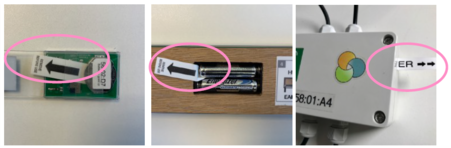
Attention à ceci :
Avec n'importe quel appareil, tirer sur la languette devrait faire clignoter la carte. Si vous ne voyez aucun clignotement, appuyez sur les piles contre le contact +. Parfois, le support de pile peut être rigide et empêcher le ressort de les pousser à travers. (surtout pour les piles AA)
Ne jetez aucun élément en plastique. Gardez-les tous en place.
Vérifiez que tous les joints sont correctement installés.
Vérifiez également que les presse-étoupes sont bien serrés si nécessaire.
Comprendre le modèle de l'appareil
Tous les capteurs BroodMinder ont un numéro de référence à 6 chiffres sous la forme XX:XX:XX. Les deux premiers chiffres de cette référence définissent le modèle :
- 41, 47 : T
- 42, 56 : TH
- 43, 57 : W
- 49 : W3 et W4
- 52 : SubHub
- 54 : Hub
- 58 : DIY
- 63 : BeeDar
 4. Assigner des appareils aux ruches
4. Assigner des appareils aux ruches
Activer la localisation sur Android
Android nécessite que les services de localisation soient activés pour détecter les appareils Bluetooth.
Si vous ne voyez aucun appareil, assurez-vous que la localisation est activée dans vos paramètres.
Tout d'abord, vous devez revendiquer l'appareil en cliquant sur le bouton Revendiquer vert trouvé dans l'onglet Appareils. Cette opération associera chaque capteur que vous revendiquez à votre compte.
Vous serez ensuite invité à attacher le capteur à une ruche. Vous pouvez continuer ou annuler et revenir plus tard via le menu ....
Attachez chaque appareil à une ruche.



Les positions d'appareils disponibles sont
| Position | utilisation typique |
|---|---|
| Basse couvain | TH ou T dans le corps de ruche inférieur |
| Haute couvain | TH ou T dans le corps de ruche supérieur |
| Sous le couvercle | TH ou T sous le couvercle |
| Balance sous la ruche | balances de poids complet comme W3, W4 |
| Balance sous la ruche (arrière) | demi-balances de poids (barre) comme W et W5 |
| Compteur d'abeilles | BeeDar |
| Extérieur de la ruche | choix de l'apiculteur |
| Autre | choix de l'apiculteur |
| Personnalisé [1-7] | à des fins de recherche (appareils multiples) |
L'emplacement de l'appareil est important
Sélectionnez attentivement la position pour les capteurs internes. Certaines mesures comme le couvain ne sont calculées que si l'appareil est assigné à l'emplacement du couvain.
Revenez maintenant à l'onglet Ruchers pour effectuer la première synchronisation.
 5. Effectuer votre première synchronisation
5. Effectuer votre première synchronisation
!!! Attention "Première synchronisation" Il est important de synchroniser votre appareil lors de sa première utilisation! La première synchronisation permet de régler la date et l'heure de l'appareil, garantissant ainsi que toutes les mesures enregistrées sont correctement horodatées. Si vous sautez la synchronisation lors de la mise sous tension de l'appareil, les synchronisations ultérieures ajouteront toujours des horodatages, mais les données antérieures peuvent être déplacées lors du calcul rétroactif. Pour cette raison, il est préférable de synchroniser l'appareil à chaque mise sous tension, par exemple après un changement de batterie.
En utilisant l'application BroodMinder Bees, il existe plusieurs façons de synchroniser :
Multi-Syncse trouve en haut de l'écran dans l'ongletRuchers. Cela synchronise tous les appareils en une fois et est une fonctionnalité Premium.Single Syncest disponible dans le menu à trois points..., soit dans l'ongletAppareils, soit dans l'ongletRuchers.
Astuce
Vous ne pouvez synchroniser que les appareils à portée Bluetooth (apparaissant en vert) 

Maintenant, consultez vos données en utilisant ... > Afficher le graphique ou ... > Afficher les détails.

Info
Lors de votre première synchronisation, vous ne verrez probablement pas beaucoup de données car il n'y a qu'un ou deux échantillons.
 6. Mettez sous tension votre Hub
6. Mettez sous tension votre Hub
Cette étape est destinée à ceux qui possèdent un Hub pour une surveillance en temps réel. Si vous n'avez pas de Hub, passez au chapitre suivant
Rappelez-vous de la page des Hubs qu'il existe plusieurs versions de Hub : - Hub cellulaire Broodminder-T91 [solaire, météo, nu] - Hub LoRa BroodMinder - Hub Wifi BroodMinder - Sub-Hub BroodMinder
6.1 Hub météo T91
- Allumez le hub en utilisant le petit interrupteur noir.

- La voyant LED clignotera en vert, puis deviendra bleu fixe pendant 5 secondes, avant de retourner à clignoter en vert.
- Vérifiez sur l'application Bees que la transmission a été établie. Allez à l'onglet
Appareils > ID du Hub > Afficher les détails > Dernier téléchargement MBMaffichera la date/heure actuelle.

Astuce
Sur l'écran des Détails du Hub, la section noire inférieure affiche le processus de démarrage de l'appareil et son état actuel en temps réel. Dans des conditions normales, cela alterne entre Statut 10 (tick) et Statut 11 (tock). D'autres statuts possibles incluent Démarrage, démarrage modem, connexion à AWS ou Démarrage du scan BLE, entre autres.
- Installez le sac de protection en velours, en veillant à ce que l'interrupteur d'alimentation reste accessible par l'ouverture.

Le sac de velours est important!
Le sac de velours remplit deux objectifs clés:
- Il empêche les insectes de nicher dans votre hub, les composants électroniques dégageant de la chaleur et pouvant les attirer.
- Il protège les composants électroniques des rayons directs du soleil, améliorant la durabilité tout en permettant une circulation d'air pour les mesures de température et d'humidité.
- Insérez le T91 dans le bouclier météo.

- Installez le hub dans votre rucher en utilisant l'une des options de montage disponibles : colliers de serrage, vis, ou un aimant en option.

6.2 Version du hub solaire T91
Suivez le même processus que ci-dessus, avec la différence que vous devrez brancher le câble USB sur la batterie (nous l'expédions débranché pour éviter la décharge de la batterie pendant le transport)
- Dévissez le couvercle.
- Insérez la fiche USB dans la batterie.
- Glissez Le commutateur d'alimentation est à droite
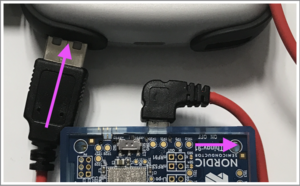
- Le Hub va démarrer et vous pourrez vérifier la transmission des données en utilisant l'application Bees décrite ci-dessus.
🐝 MAINTENANT DÉPLACEZ-VOUS VERS LE RUCHER
 7. Installez les appareils dans les ruches
7. Installez les appareils dans les ruches

Capteurs internes
Installez les capteurs BroodMinder-T (modèle 47) et -TH (modèle 56) sur le cadre du milieu (généralement n° 5), en commençant du côté gauche vu de l'avant de la ruche. L'identifiant à la fin de la languette doit dépasser pour être visible de l'avant de la ruche.

Balances
Placez votre balance BroodMinder-W de préférence à l'arrière de la ruche. Assurez-vous que la ruche est aussi niveau que possible. Les balances BroodMinder-W3 et W4 ne nécessitent pas un nivellement précis.
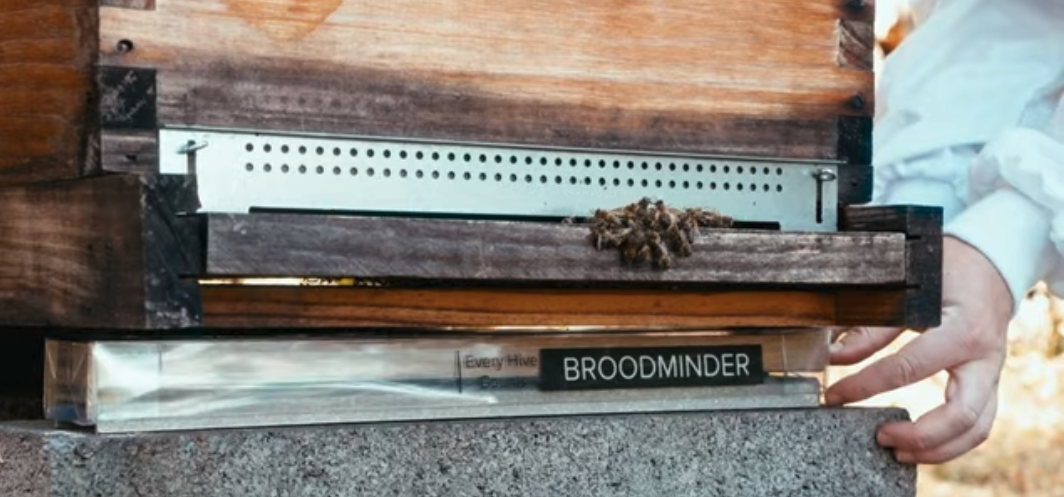
Beedar
Le Beedar est monté à l'avant de la ruche, centré sur l'axe de la ruche. La hauteur depuis le pont de vol est juste assez pour vous permettre de manipuler les réducteurs d'entrée sans souci. Typiquement de 5 à 7 cm au-dessus du sol.
Le Beedar a un angle de "vue" horizontal de 85° et un angle vertical de 30°. Vous pouvez le fixer avec deux vis de 4 mm de diamètre.
 8. Installez votre hub
8. Installez votre hub
Cette étape est facultative et s'applique uniquement aux utilisateurs possédant un Hub pour un suivi en temps réel.
À propos de la portée et de la position du hub
En règle générale, pour tout type de Hub, vous devez savoir que :
- la portée globale pour le Hub <=> les appareils internes est d'environ ~ 10 mètres (~ 30 pi)
- la portée globale pour le Hub <=> les appareils externes est d'environ 30-40 m (~ 100 pi)
- les hubs doivent être installés à une hauteur de 1,5 m (5 pi) du sol (la réception cellulaire et Wifi est fortement atténuée lorsqu'elle est proche du sol)
La meilleure pratique est de placer le hub sur un support dans un rayon de 10 m de vos ruches
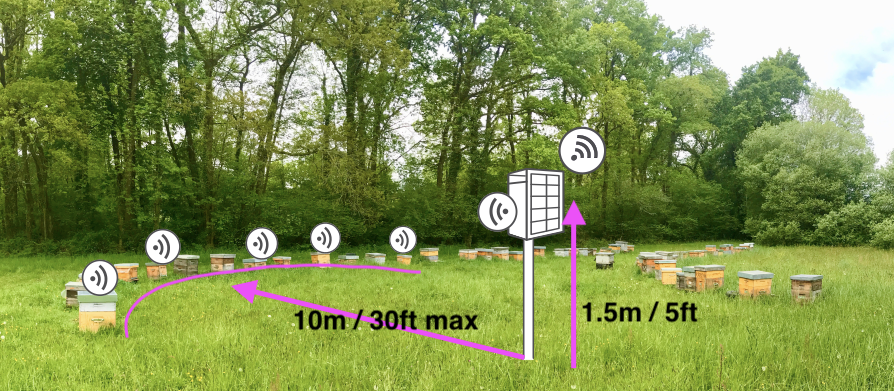
Un exemple avec le module météo aimanté directement sur le toit de la ruche

Quelques exemples avec la version solaire : sur un support, mural ou même sur la ruche

Une fois le hub installé à son emplacement final, vérifiez à nouveau la connectivité
- Vérifiez la connectivité du hub avec l'application Bees (dans l'onglet
appareils > identifiant du hub > ... > Afficher les détails) - Vous devriez avoir un statut "tic/tac".
 9. Mettez à jour la date/heure de démarrage
9. Mettez à jour la date/heure de démarrage
Pour éviter d'avoir des mesures de l'extérieur de la ruche, modifiez la date de démarrage des capteurs.
Pour ce faire, allez sur BeesApp > Ruchers > dépliez les ruches pour voir les capteurs > "..." > Changer la position actuelle.
Modifiez la date/heure de démarrage.
 10. Explorez et découvrez
10. Explorez et découvrez
Maintenant, vous pouvez également vous rendre sur MyBroodMinder.com et explorer vos données.
Connectez-vous avec le même compte que vous avez créé sur l'application Bees.
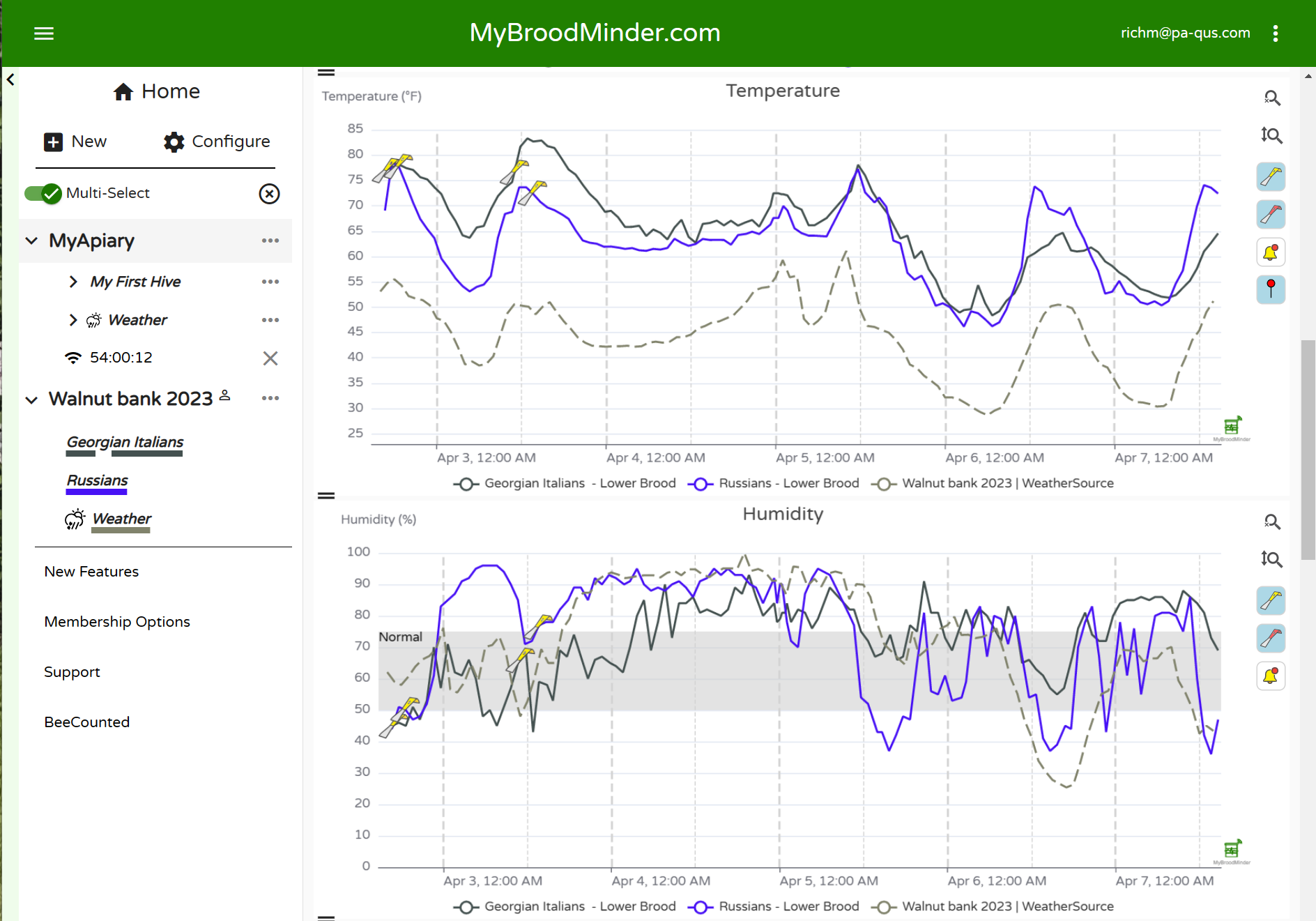
Sur cette interface, vous pourrez suivre les niveaux de couvain, les gains et les pertes de poids, configurer vos alertes ou même consulter les données météorologiques passées et prévues ainsi que les indices de miellée et bien plus encore!
Info
Attention : Certaines données sont calculées quotidiennement et vous commencerez à les voir à partir de J+3 (J1 ne compte pas car données partielles, J2 sera le premier jour complet qui sera publié le jour suivant => J3)


